TTEP.CN > 故障 >
Win10开始菜单没反应的解决方法 通过结束进程来解决Win10开始菜
Win10开始菜单没反应的解决方法 通过结束进程来解决Win10开始菜单没反应 Win10系统用久了总是会出现一些问题,其中最常见的问题就是开始菜单没反应,不少用户就曾经遇到过Win10开始菜单没反应,但是又不知道怎么解决?其实这个问题很简单,如果你不知道的话,那就赶紧看看小编整理的Win10开始菜单没反应的解决方法吧!
具体解决方法:
方法:通过结束进程来解决问题
1、右击任务栏,从弹出的右键菜单中选择“任务管理器”项,或者直接按“Ctrl”+“Alt”+“Del”组合键打开“任务管理器”界面。
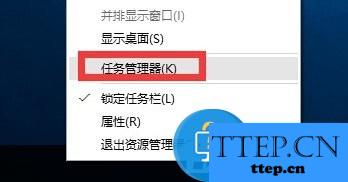
2、从打开的“任务管理器”窗口中,切换到“进程”选项卡,选中“桌面窗口管理器”项,点击“结束进程”按钮以结果此进程。
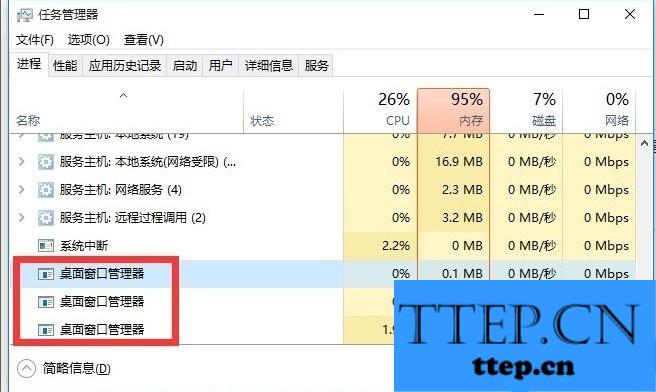
3、此时将弹出如图所示的“任务管理器”警告窗口,在此直接勾选“放弃未保存的数据并关闭”项,点击“关闭”按钮。
4、此时“桌面窗口管理器”将自动重启,之后就可以正常使用“开始”菜单啦。
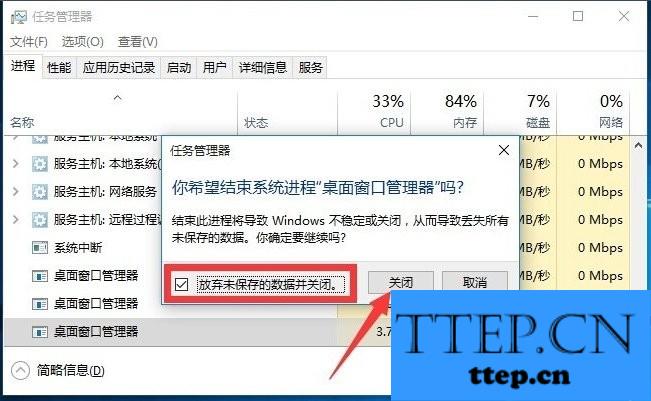
具体解决方法:
方法:通过结束进程来解决问题
1、右击任务栏,从弹出的右键菜单中选择“任务管理器”项,或者直接按“Ctrl”+“Alt”+“Del”组合键打开“任务管理器”界面。
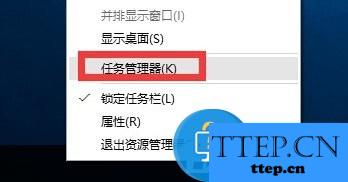
2、从打开的“任务管理器”窗口中,切换到“进程”选项卡,选中“桌面窗口管理器”项,点击“结束进程”按钮以结果此进程。
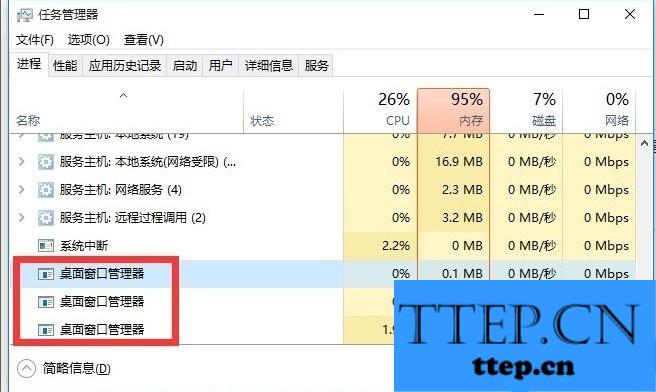
3、此时将弹出如图所示的“任务管理器”警告窗口,在此直接勾选“放弃未保存的数据并关闭”项,点击“关闭”按钮。
4、此时“桌面窗口管理器”将自动重启,之后就可以正常使用“开始”菜单啦。
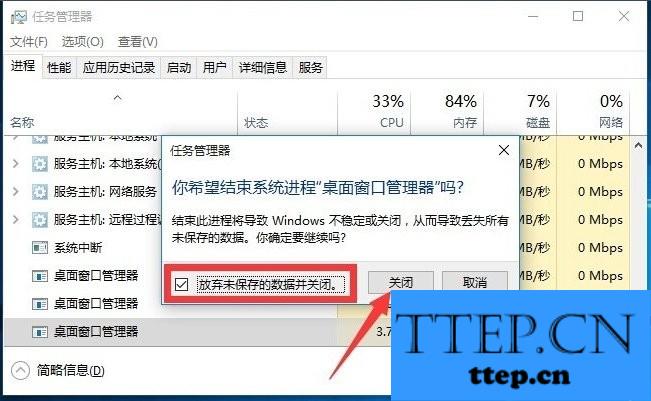
- 上一篇:Win10系统下Outlook日历怎么显示农历 Win10系统下Outlook日历显
- 下一篇:没有了
- 最近发表
- 赞助商链接
-
